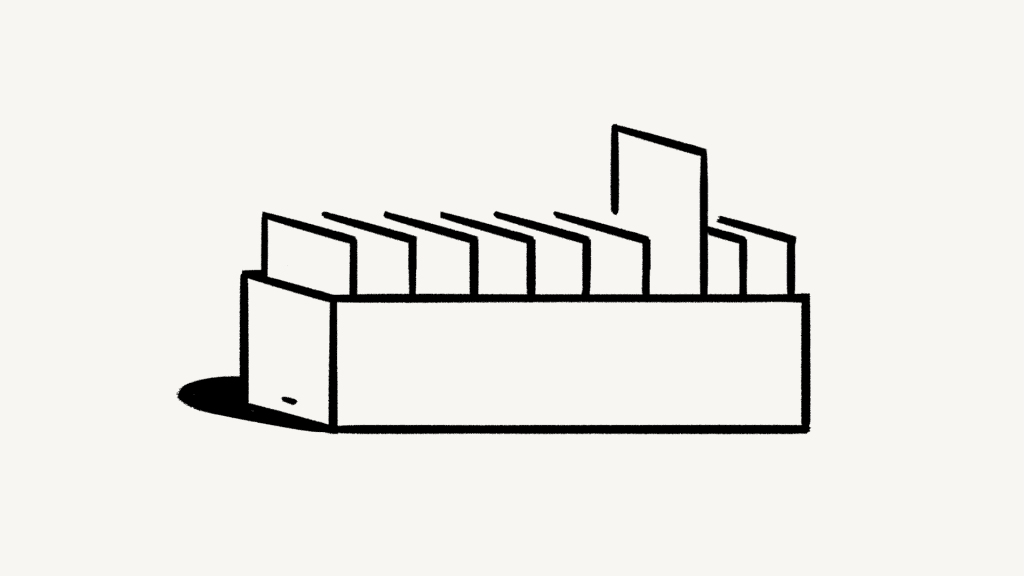
Теперь мы создадим базу данных и используем ее для демонстрации основных действий и возможностей базы данных. Вы сможете поиграть со свойствами базы данных, представлениями, фильтрами и сортировками — давайте приступим к этому 📈.
Создайте новую таблицу
- Добавьте новую страницу и выберите
Table. - В первом столбце вы вводите название страниц вашей базы данных. Каждый столбец в таблице Ноушен соответствует свойству, которое придает контекст вашему элементу.
- Щелкните заголовок свойства, а затем меню в разделе
Property type, чтобы увидеть все варианты свойств.
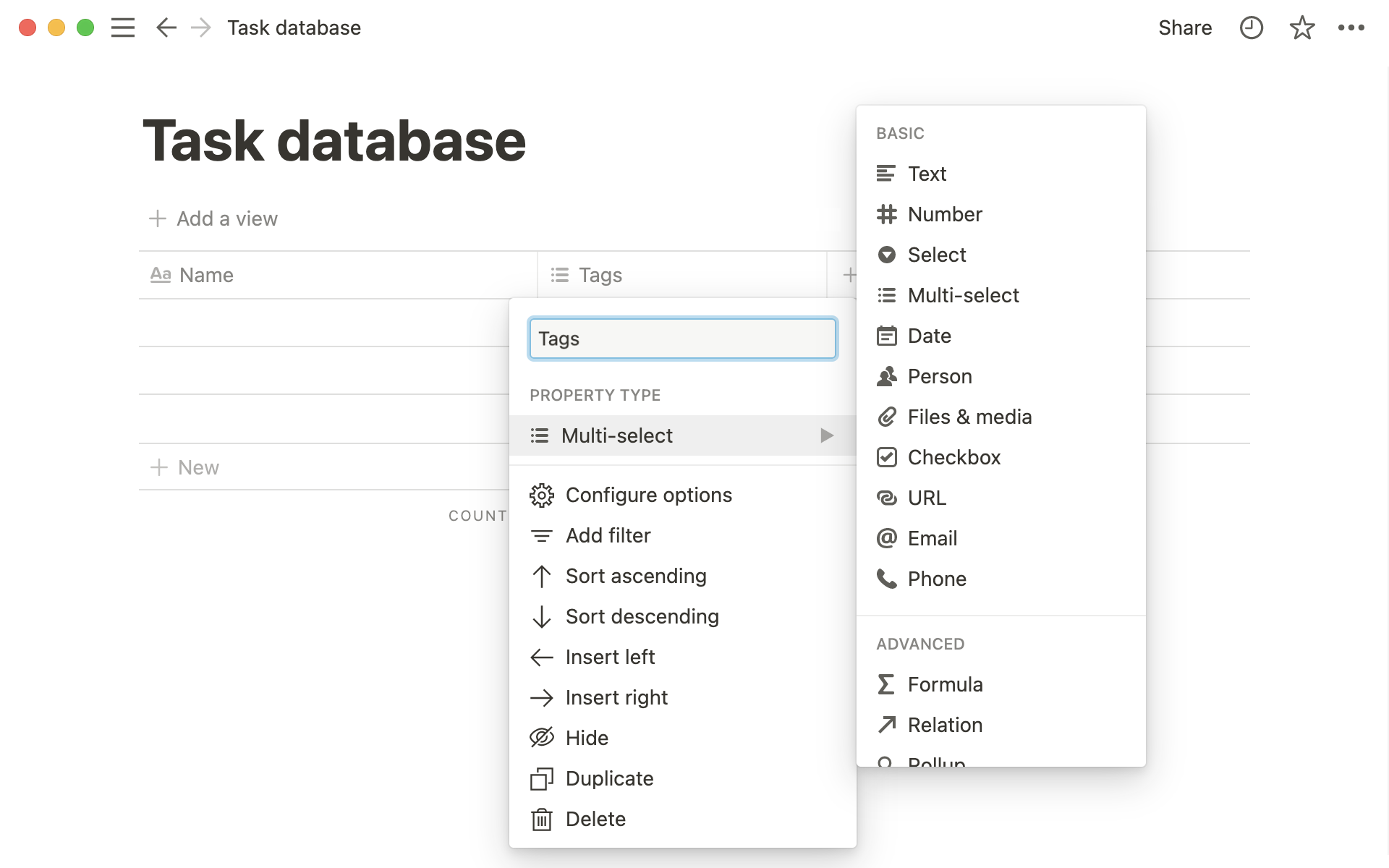
Наполните свою таблицу
- Для этого примера мы создадим базу данных задач.
- Добавьте несколько задач, над которыми вы работаете, в
Nameстолбце. - Теперь добавьте несколько значений в столбец
Tags, используя свойство мультивыбора. Предложение:P1,P2иP3, чтобы указать приоритет задачи.
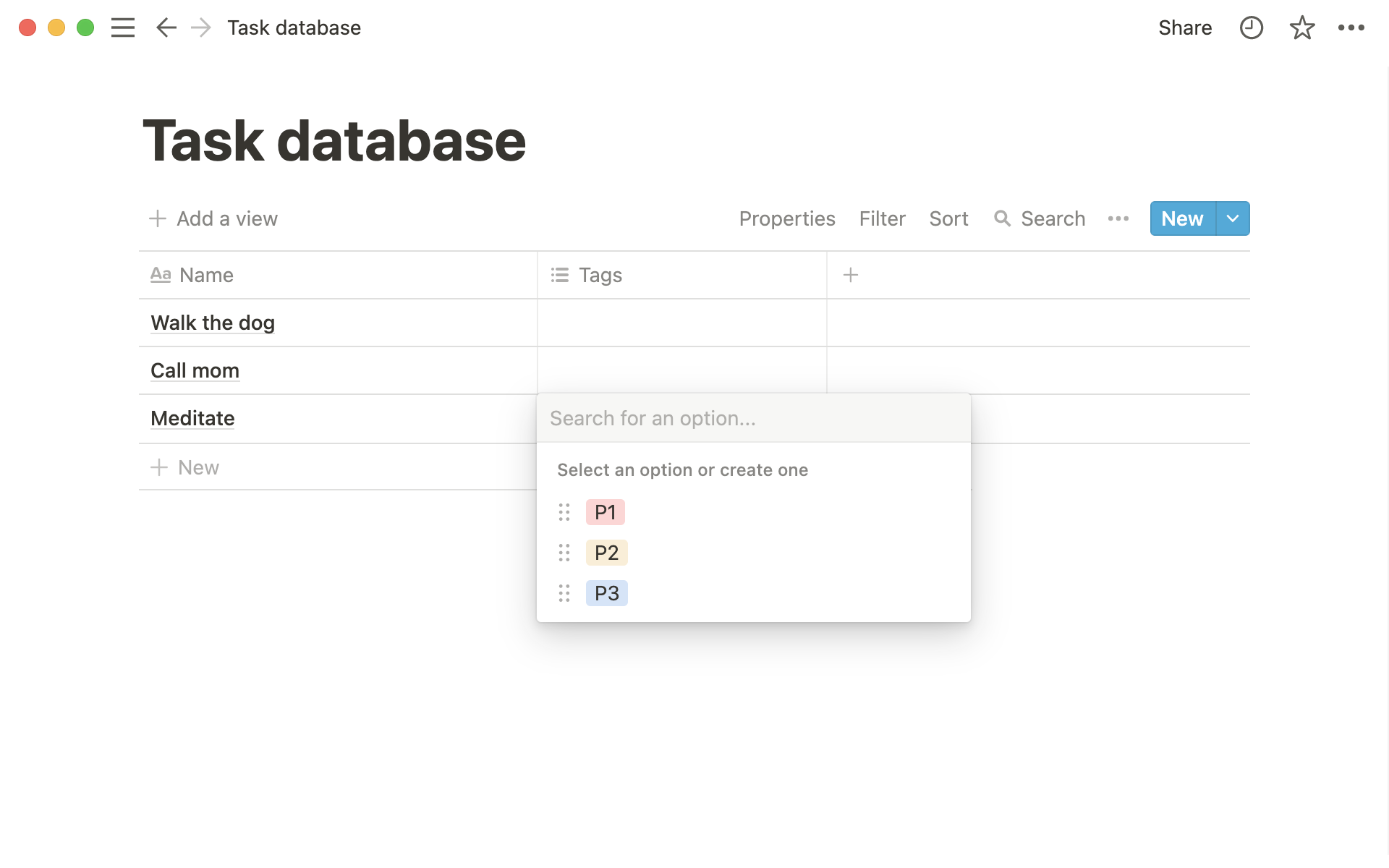
- Добавьте новое свойство с помощью кнопки
+справа от заголовкаTags. - Измените его название на
Due Date. И в разделеProperty typeвыберите в меню пунктDate. Теперь при щелчке на ячейке под заголовкомDue Dateпоявится окно выбора даты.
Откройте ряд таблицы как страницу
Каждый элемент в базе данных Ноушен — это целая страница! Вы можете добавить на нее любое содержимое, включая другие базы данных.
- В нашем примере базы данных задач это позволит вам хранить все заметки и содержимое, связанное с задачей, аккуратно сложенными внутри этой задачи.
- Чтобы открыть строку в виде страницы, наведите курсор на ячейку в столбце
Nameи нажмите кнопкуOPEN. Это будет выглядеть следующим образом:
- Вы можете добавлять или редактировать любые свойства. В тело страницы можно добавить дополнительное содержимое, например, подробности задачи:
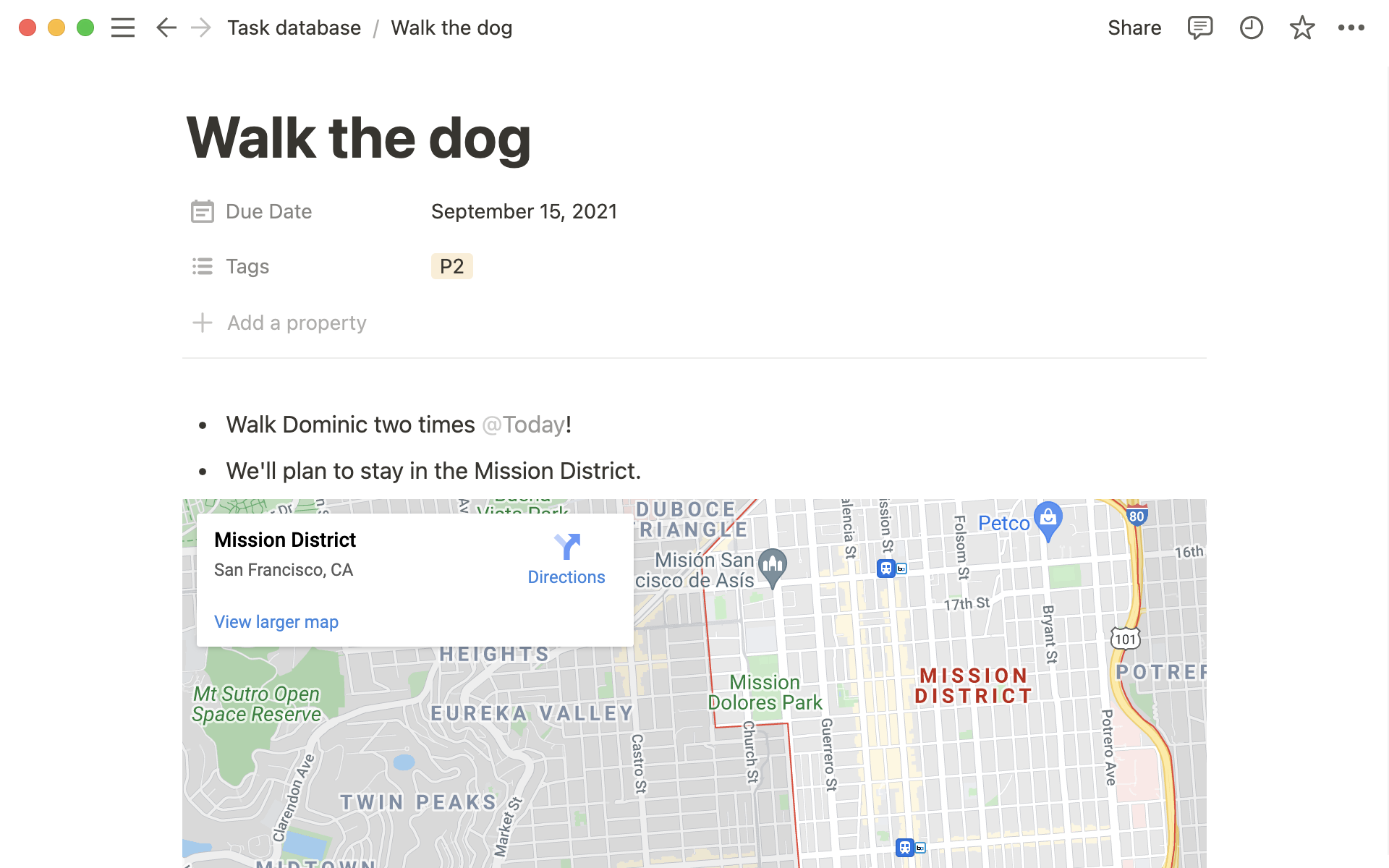
Создайте разные представления одной базы
Вы можете создавать различные представления одних и тех же данных. Поместите их в доску, календарь, список, галерею или временную шкалу — в зависимости от ваших потребностей. Давайте попробуем один из вариантов.
- Нажмите
+в верхнем левом углу таблицы. - Дайте новому представлению имя и выберите
Boardв меню справа. - Это отобразит строки из таблицы в виде карточек на доске, сгруппированных по тегам. При нажатии на карточку она по-прежнему открывается как страница. Это все тот же контент, только представленный по-другому!
Различные представления хороши для разных вещей, и вы можете иметь их столько, сколько вам нужно!
Представление галереи отлично подходит для хранения изображений в базе данных.
Списки полезны для минималистичного хранения документации.
Вид календаря отображает ваши страницы по назначенному свойству даты.
Временные шкалы полезны для визуализации дат и продолжительности проекта.
Фильтруйте свою информацию
Фильтруйте по свойствам, чтобы сосредоточиться на определенных частях вашей базы данных.
- Нажмите
Filterв верхней части таблицы, затем выберите один из вариантов по умолчанию или+ Add advanced filter. - Затем выберите критерии, которым необходимо соответствовать.
- В среднем выпадающем списке будут предложены различные варианты в зависимости от свойства.
- В данном случае выберем свойство
Tagsи укажем, что оно должно содержатьP1.
Добавьте сортировку для изменения порядка в базе данных в зависимости от значений свойств. Сортировка полезна для быстрого упорядочивания данных по приоритету, дате, тегам и т.д.
- Нажмите
Sortв верхней части таблицы, затем выберите свойство, по которому вы хотите отсортировать.- Например, выберите
Due Dateи затемAscending. Это упорядочит задачи от ближайшего к самому дальнему сроку выполнения.
- Например, выберите
Вы увидите, как ваша база данных изменяется в реальном времени в зависимости от критериев фильтрации и сортировки. Вы можете добавить столько фильтров и сортировок, сколько захотите, и каждое представление имеет свой собственный фильтр и сортировку.